So stoppen Sie Netflix beim Senden von E-Mails und Benachrichtigungen

Netflix fügt ständig neue Inhalte hinzu, und das Unternehmen möchte nicht, dass Sie es vergessen. Sie erhalten E-Mails oder Benachrichtigungen, wenn Netflix neue Sendungen hinzufügt, Ihnen Empfehlungen sendet oder sogar neue Funktionen zu seinen Apps hinzufügt. So schalten Sie all diese Pestergramme aus:
Es gibt zwei Möglichkeiten, wie Netflix Sie mit Nachrichten belästigen kann: E-Mails und mobile Benachrichtigungen. Um das erste Netflix im Web zu deaktivieren, bewegen Sie den Mauszeiger über Ihr Profilsymbol in der oberen rechten Ecke und klicken Sie auf Konto.
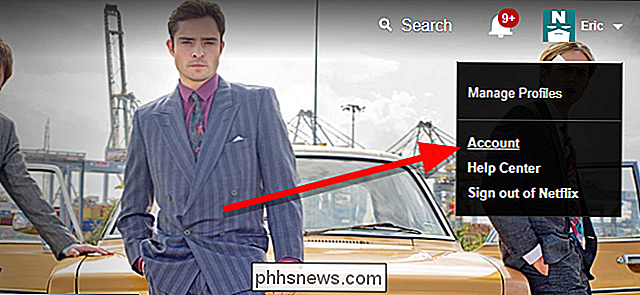
Klicken Sie unter Einstellungen auf "Kommunikationseinstellungen".

Klicken Sie unten auf diese Schaltfläche Aktivieren Sie das Kontrollkästchen neben "Keine E-Mails oder SMS senden", um alle E-Mails und Texte zu blockieren. Alternativ können Sie E-Mails zu Updates, Empfehlungen, Angeboten und Umfragen selektiv deaktivieren, indem Sie die Kontrollkästchen für die einzelnen Kontrollkästchen deaktivieren. Wenn Sie fertig sind, klicken Sie unten auf der Seite auf Aktualisieren, um Ihre Einstellungen zu speichern.
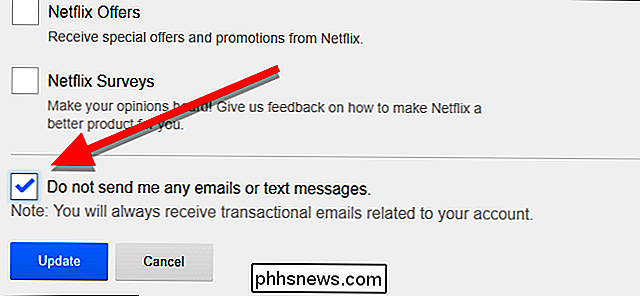
Als Nächstes sollten Sie auch die Benachrichtigungen für Mobilgeräte deaktivieren. Sie erhalten diese, wenn Sie die Netflix-App auf Ihrem Telefon installiert haben und Sie wissen lassen, dass Sie nur müssen diese neue Show überprüfen. Danke Netflix, aber ich denke, ich werde warten, bis ich nach Hause komme. Um mobile Benachrichtigungen zu deaktivieren, öffne die App und tippe auf die Menüschaltfläche in der oberen linken Ecke des Bildschirms. Scrollen Sie nach unten und tippen Sie auf App-Einstellungen.
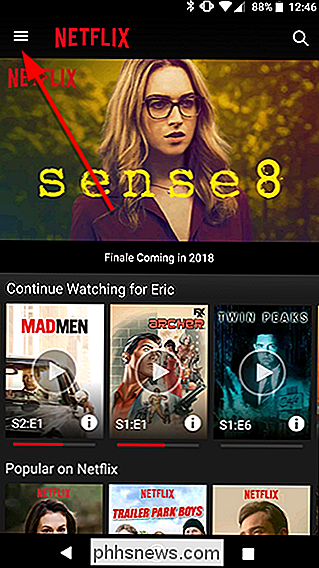
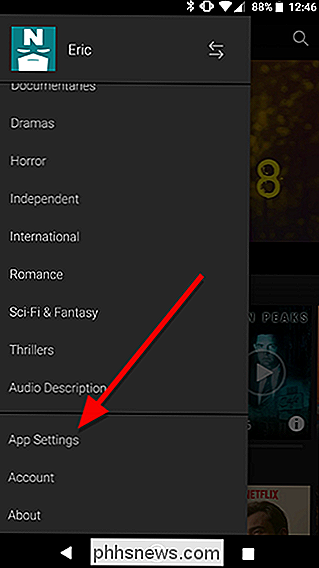
Tippen Sie auf diesem Bildschirm auf das Kontrollkästchen "Push-Benachrichtigungen akzeptieren".
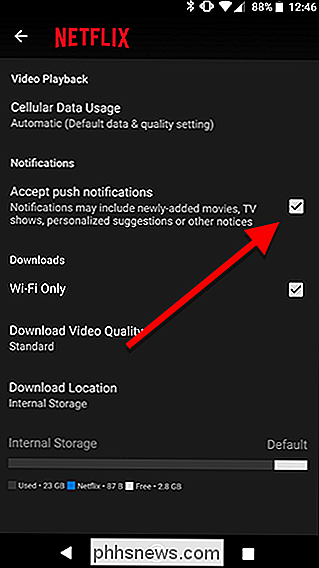
Von nun an sollte Netflix Sie in Ruhe lassen, bis Sie sich etwas ansehen. Sie erhalten immer noch E-Mails mit wichtigen Rechnungs- oder Kontoinformationen. Wenn beispielsweise die Karte, die Sie für Netflix bezahlen, abläuft, werden Sie benachrichtigt. Ansonsten können Sie in Ruhe streamen.

So nimmst du gute Selbstportraits und Selfies
Ich nehme viele Selbstporträts. Meine Mutter sagt, dass ich sehr hübsch bin und dass die Welt mehr Bilder von mir braucht, und da ich normalerweise derjenige bin, der die Kamera hält, wird es niemand anders tun. Hier sind einige Tipps, wie Sie bessere Porträts von sich selbst machen können. Die Prinzipien sind die gleichen, ob ich ein paar Stunden damit verbringe, ein Selbstporträt wie das unten abgebildete zu stempeln oder ein paar Selfies mit meinem iPhone abzureißen.

Woran erkenne ich, ob ich 32-Bit- oder 64-Bit-Windows verwende?
Wenn Sie herausfinden, ob Sie eine 32-Bit- oder 64-Bit-Version von Windows ausführen, brauchen Sie nur ein paar Schritte und die Tools sind bereits in Windows integriert. Hier erfahren Sie, wie Sie herausfinden, was Sie gerade tun. Ob Sie 32-Bit- oder 64-Bit-Windows verwenden, macht einen großen Unterschied.



